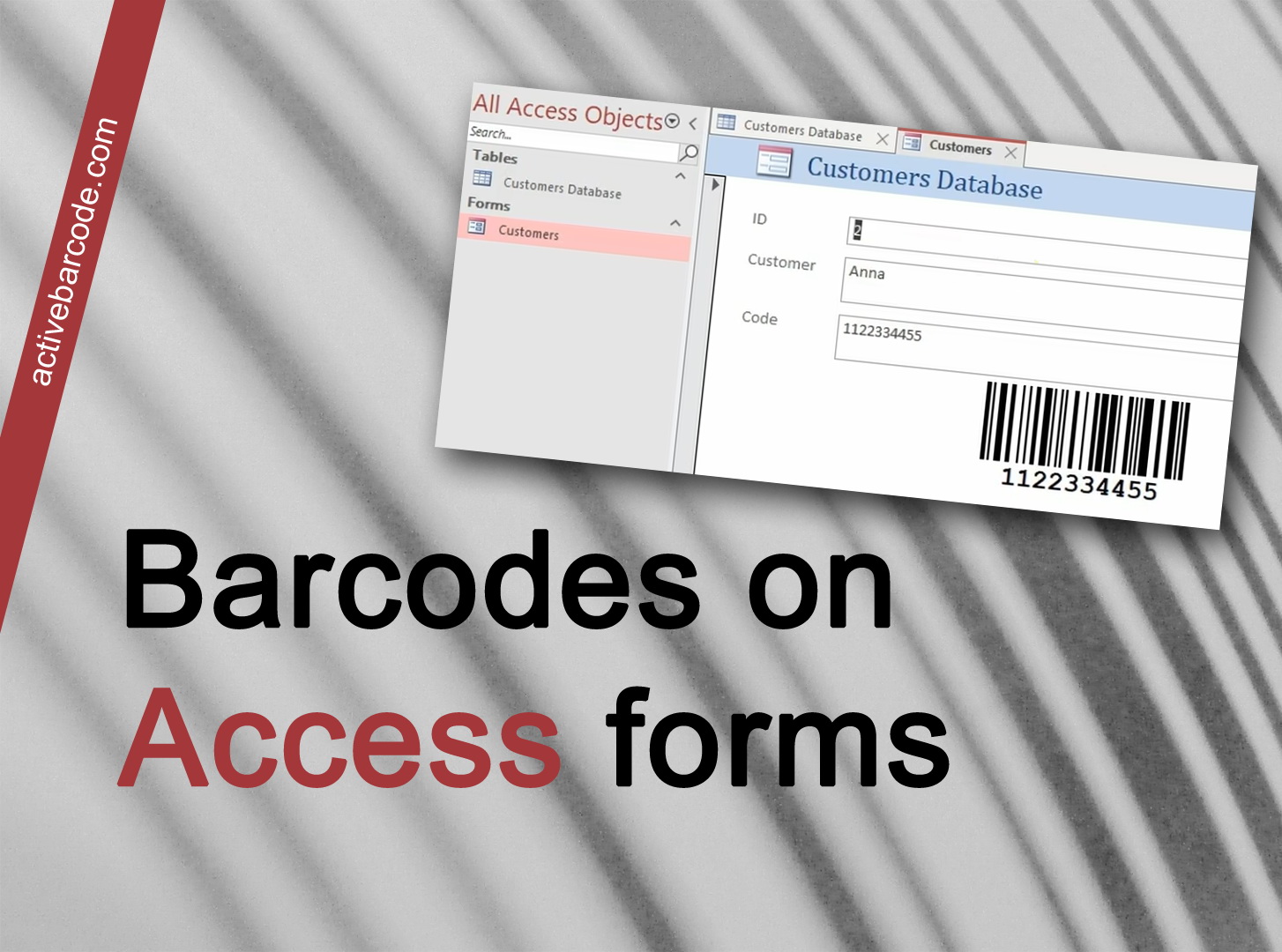Barcode pada formulir basis data Access
Access 365, 2024, 2021, 2019, 2016, 2013, 2010
1
Pertama, buka Access dan buat database baru atau buka database yang sudah ada yang ingin Anda tambahkan barcode. Database sederhana dapat terlihat seperti ini:
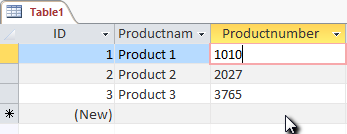
2
Selanjutnya, buat formulir baru dan tambahkan kontrol ActiveBarcode ke formulir tersebut. Anda harus berada dalam Mode Desain untuk melakukan ini.
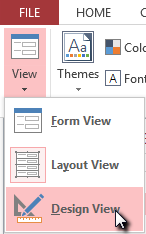
3
Pilih tab Desain. Klik tombol Sisipkan Kontrol ActiveX dari daftar Kontrol.
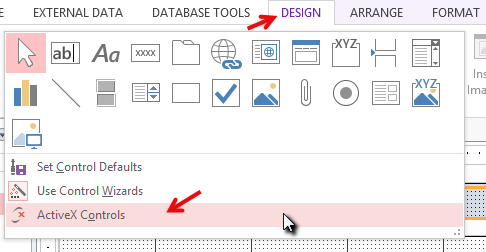
4
Sebuah dialog akan muncul. Pilih ActiveBarcode dan klik OK. Sekarang objek barcode akan ditempatkan di formulir Anda. Ini akan menjadi kode batang standar tipe EAN-128. Ini adalah tipe default.
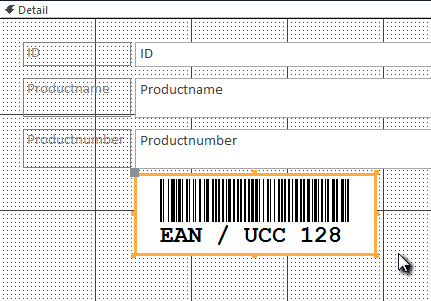
5
Anda sekarang dapat memodifikasi barcode ini. Anda dapat mengubah jenis, teks, warna, dan sebagainya. Untuk melakukannya, klik kanan di dalam barcode. Menu pop-up akan muncul: Pilih objek ActiveBarcode, lalu pilih Properties. Kotak dialog properti ActiveBarcode akan terbuka. Anda dapat memodifikasi barcode sesuka Anda di sini.
Misalnya, Anda dapat mengubah jenisnya menjadi jenis barcode apa pun yang didukung oleh ActiveBarcode: QR Code, GS1/EAN-128, Data Matrix, GTIN/EAN-13, Code 39, Code 93, GS1-Data Matrix, Code 128, PDF417, DUN-14, EAN-8, EAN-14, EAN-18, ISBN, ITF-14, NVE, PZN8, SCC-14, SSCC-18 ...Selanjutnya, kita mengikat properti teks kontrol (isi barcode) ke bidang data Productnumber dalam database. Pilih tab Desain. Klik tombol Lembar Properti dari kelompok Alat.
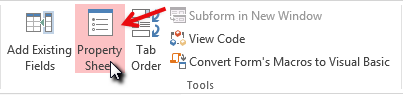
6
Periksa entri Sumber Kontrol dan ubah menjadi Nomor Produk. Ini adalah pengikatan data:
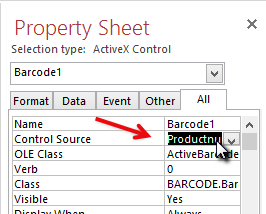
7
Sekarang tutup mode desain formulir dan lihat hasilnya dengan membuka formulir secara sederhana:
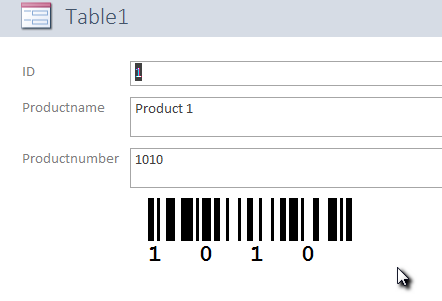
8
Kontrol barcode terikat pada bidang basis data dan menampilkan nomor produk dari set data saat ini sebagai barcode EAN-128.